Daha fazla kitleyi çekmek için sosyal medya siteleri için FIFA 19 PS3 oyun videoları nasıl kaydedilir? İstediğiniz bir videoyu yüksek kalitede yakalamak için en iyi yöntemler nelerdir? İçin bir yöntem var mı PS3'ünüze video kaydedin ücretsiz mi? Bir oyun videosu yakalamak için uygun bir çözüm elde etmek istediğinizde, makaleden daha fazla ayrıntı öğrenebilirsiniz.

PS3 oyun videolarını bir PC'ye yansıttığınızda, PS3 oyun kaydı üzerinde tam kontrole sahip olabilirsiniz. Oyun videosunu ve sesi yüksek kalitede kaydetmek, ayarları değiştirmek veya hatta ek açıklamalar eklemek için, AnyMP4 Ekran Kaydedici dikkate alabileceğiniz PS3 oyun için istenen ekran kaydedici. Ayrıca, kaydedilen dosyaları rötuşlamak için bazı temel video düzenleme özellikleri vardır.
Güvenli indirme
Güvenli indirme
1. Adım: PS3'ü HDMI kablosuyla bilgisayarınıza bağladığınızda, oyun videolarını PC'ye yansıtabilirsiniz. PS3 için oyun kaydediciyi indirin ve yükleyin, istediğiniz videoyu ihtiyacınıza göre yakalamak için programı başlatabilirsiniz.

2. Adım: Tıkla görenek PS3 oynanışı için bölgeyi seçme seçeneği. Ayrıca Sistem Ses ses kanalını, hatta ses kanalını Webcam kaydedilen video dosyasına profesyonel oyun yorumları ekleme seçeneği.

3. Adım: Videoları özelleştirmek için dişli çark simgesini tıklayarak Çıktı seçeneği. Oynatma videolarını kaydetmek için kısayol tuşlarını seçebilir, hatta video codec'ini, video kalitesini, ses kalitesini, kare hızını ve daha fazlasını değiştirebilirsiniz.

4. Adım: Bundan sonra, REC PC'nizde PS3 oyun videoları kaydetmeye başlamak için düğmesine basın. İstediğiniz dosyaları almak için Durdur simgesine tıklayın. Kayıt işlemi sırasında dosyaya ek açıklama, şekiller, metinler, vurgu ve diğerleri ekleyebilirsiniz. (Daha fazla gör oyun düzenleme araçları)

Yakalama kartı, PS3'te video oyunları oynamak için güzel bir seçenektir. Profesyonel bir oyun yorumu yaparken, oyun videolarını yüksek kalitede kolaylıkla yakalamak için Elgato Game Capture HD60 veya başka bir yakalama kartını kullanabilirsiniz.
1. Adım: PS3 ve bilgisayarınızı HDMI ve yakalama kartı ile bağlayın. Bundan sonra, PS3 oyun videolarını PC'nizden veya Mac'inizden ücretsiz olarak yansıttığınızdan ve kaydettiğinizden emin olabilirsiniz.
2. Adım: Git Ayarlar menüsünü seçin ve sistem PS3 Denetleyici bölümü. Kapatmak HDCP'yi etkinleştir yakalama kartı ile PS4 oyun yakalama seçeneği. Video çekmek için Canlı Akış yazılımını başlatın.
3. Adım: Ses dosyasını kaydetmeniz gerekiyorsa, 3.5 mm - RCA adaptörüne ve bileşen kesme kablosuna ihtiyacınız vardır. Şuraya git: Çekim Ayarları yakalama kartı yazılımında ve Ses Girişi için Analog Ses.
4. Adım: Hesabı kullanmak için Twitch hesabına giriş yapın ve Game Capture HD'yi yetkilendirin. Bundan sonra, yapmanız gereken tek şey Kayda başla PS3 oyun videoları yakalamak için seçenek.
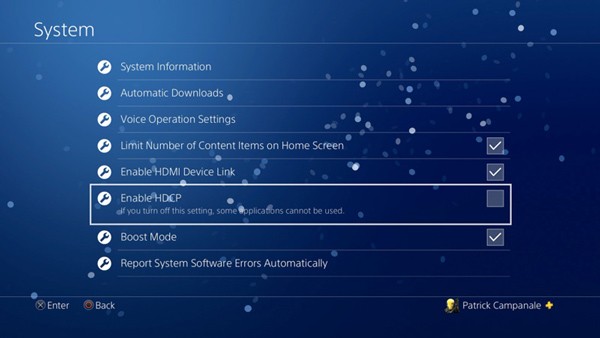
PS3 oyun için ücretsiz olarak küçük bir video veya 15 dakika içinde basit bir video kaydetmeniz gerektiğinde, PlayStation 3'teki yerleşik kayıt özelliği güzel bir yöntemdir. Büyük videolar gelince cihazın depolama alanını tıkayabilir.
1. Adım: Git paylaş PS3 denetleyicisinden Paylaşma ve Yayınlama Menü. Varsayılan uzunluk 15 dakikadır, ancak ayrıca Video Klip Uzunluğu bunun yerine büyük bir video çekme seçeneği.
2. Adım: Bundan sonra, Paylaşma ve Yayınlama menüsünü açın ve mikrofon ile yardımcı oyuncuların sesini etkinleştirin. Parti Sesini Paylaş seçeneği Ses Paylaşımı Ayarları menüsü.
3. Adım: Oyun videolarını otomatik olarak PS3'ten kaydedecektir. Tüm işlem tamamlandığında, Denetleyici içindeki Paylaş düğmesini tıklayıp Video Klibi Kaydet düğmesine basın.

PS3 Oynanışını Kaydetmek için En İyi Yakalama Kartları nelerdir?
PS3 oyun videolarını yüksek kalitede yakalamak için, bilmeniz gereken 5 önerilen yakalama kartı. Elgato Game Capture HD60 Pro, Hauppauge HD PVR 2 Oyun Sürümü, Roxio Game Capture HD Pro, Avermedia C875 Live Gamer Taşınabilir ve Epiphan Systems Inc. AV.io 4K.
PS3 Gameplay HD'yi Kaydetmek İçin En İyi Seçim Hangisi?
Tabii ki, PS3 oyun videolarını ücretsiz olarak kaydetmek için yerleşik yöntemi kullanabilirsiniz, ancak özellikle büyük bir video dosyasını kaydetmeniz gerektiğinde bazı kısıtlamalar vardır. Oyun videolarını sık sık çekmeniz gerekiyorsa, yakalama kartı profesyonel bir çözümdür. Bir başlangıç olarak, AnyMP4 Ekran Kaydedici dikkate alabileceğiniz güzel bir seçenektir.
TV ile PS3 Oynanışını Kaydetmenin Bir Yöntemi Var mı?
Bir HDMI yakalama kartınız olduğunda PS3 oyununu kaydetmek için başka bir ucuz yöntemdir. PlayStation3'ü ve TV'nizi yalnızca doğru HDMI kablosuyla bağlamanız gerekir. Bundan sonra, istenen videoları almak için TV'nizin kayıt özelliklerini kullanabilirsiniz. Sadece video formatı, kare hızı ve daha fazlası için ayar olup olmadığını kontrol edin.
İçin bir yöntem ararken PS3 oyununun bir videosunu kaydedinmakalede sık kullanılan 3 çözüm bulabilirsiniz. Yüksek kalitede ucuz bir PS3 oyun kaydedici elde etmek için AnyMP4 Ekran Kaydedici her zaman güzel bir seçenektir. PS3 oyun videolarını nasıl çekeceğinizle ilgili herhangi bir sorunuz varsa, yorumda daha fazla ayrıntı paylaşabilirsiniz.
Bu yazı hakkında ne düşünüyorsunuz?
Mükemmel
Derecelendirme: 4.9 / 5 (63 derecelendirmesine dayanarak)